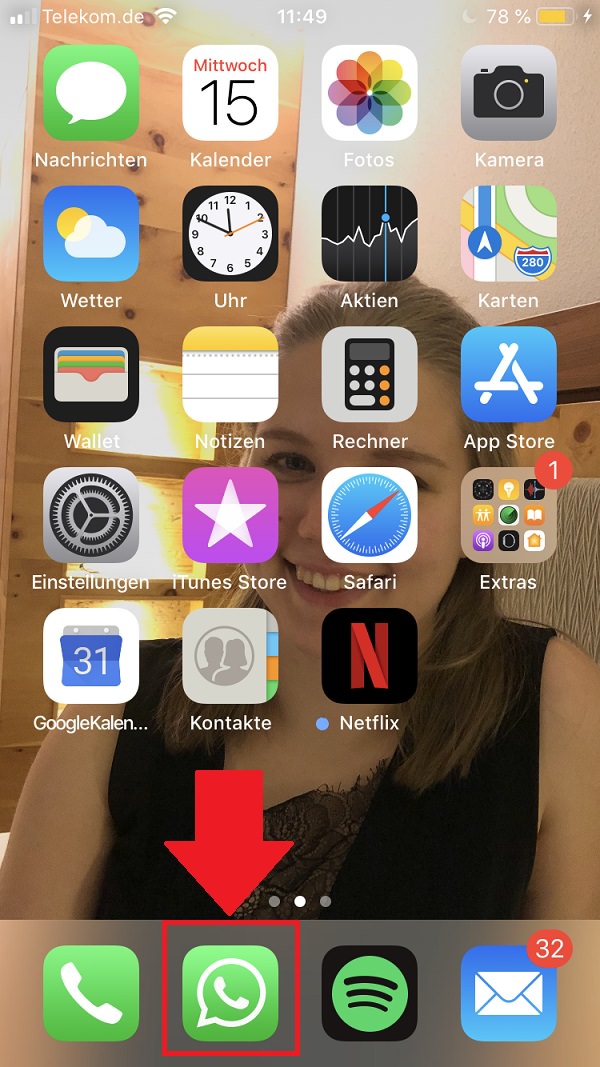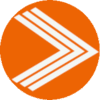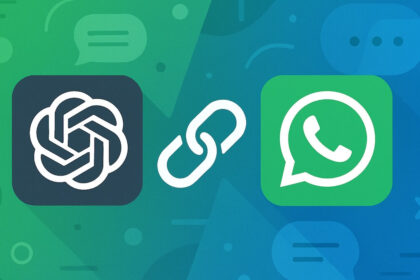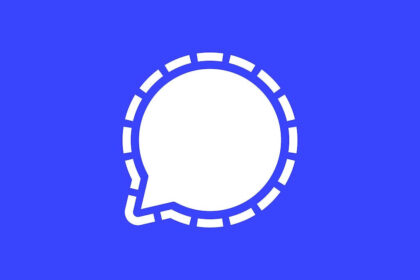Facebook-Benachrichtigungen können sinnvoll sein. Sie können aber auch gewaltig nerven und dich ablenken. Deshalb erklären wir dir in „Gewusst wie“ heute, wie du die kleinen Erinnerungen dauerhaft und vollständig deaktivierst.
Es mag für den einen oder anderen Leser komisch klingen: Aber der kleine rote Benachrichtigungskreis kann in gewissen Situationen durchaus Stress aufbauen.
Für Social Media Manager bedeutet er unter anderem: Aufgepasst. Es könnte ein kritischer Kommentar zu einem Beitrag auf Facebook erschienen sein, auf den du möglichst schnell reagieren musst.
Aber auch im privaten Bereich können die kleinen Bubbles belasten. Immer mehr Menschen erwarten ständige Bereitschaft und schnelle Antworten. Ob du gerade arbeitest oder schläfst, ist deinen Freunden im Zweifelsfall unwichtig.
Facebook-Benachrichtigungen teilweise oder komplett abschalten
Deshalb möchten wir dir im heutigen „Gewusst wie“ erklären, wie du deine Facebook-Benachrichtigungen teilweise oder auch dauerhaft ausschalten kannst. (Die Anleitung stammt von einem iPhone. Die einzelnen Schritte unterscheiden sich jedoch kaum von der Android-Version.)
Schritt 1
Im ersten Schritt öffnest du die Facebook-App auf deinem Smartphone. Dort klickst du auf die drei waagrechten Striche in der unteren rechten Ecke.
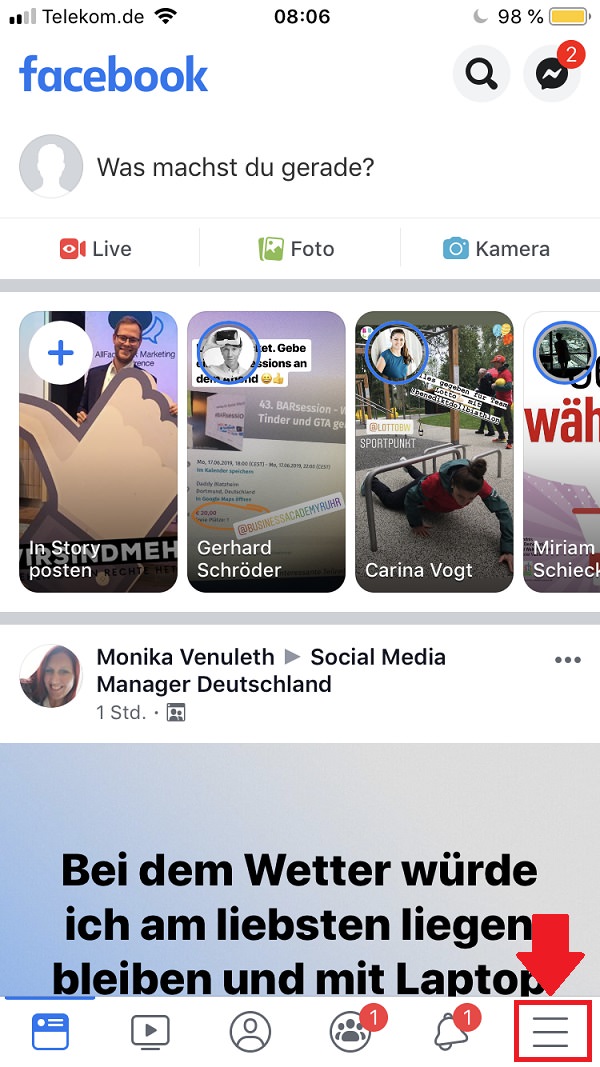
Schritt 2
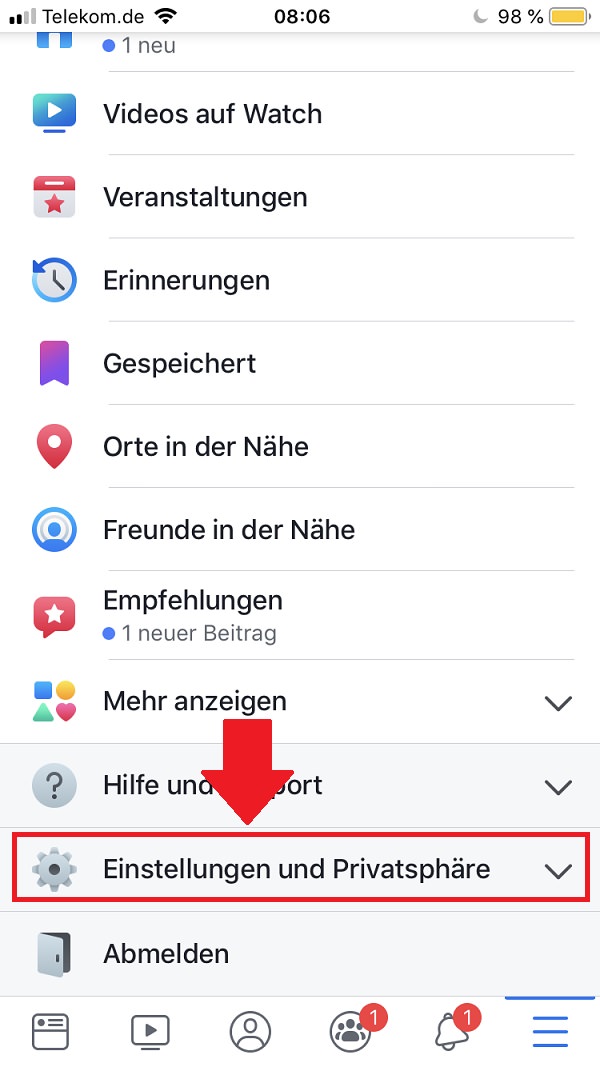
Schritt 3
Gleich klappt ein weiteres Menü auf. Hier wählst du „Einstellungen“ aus.
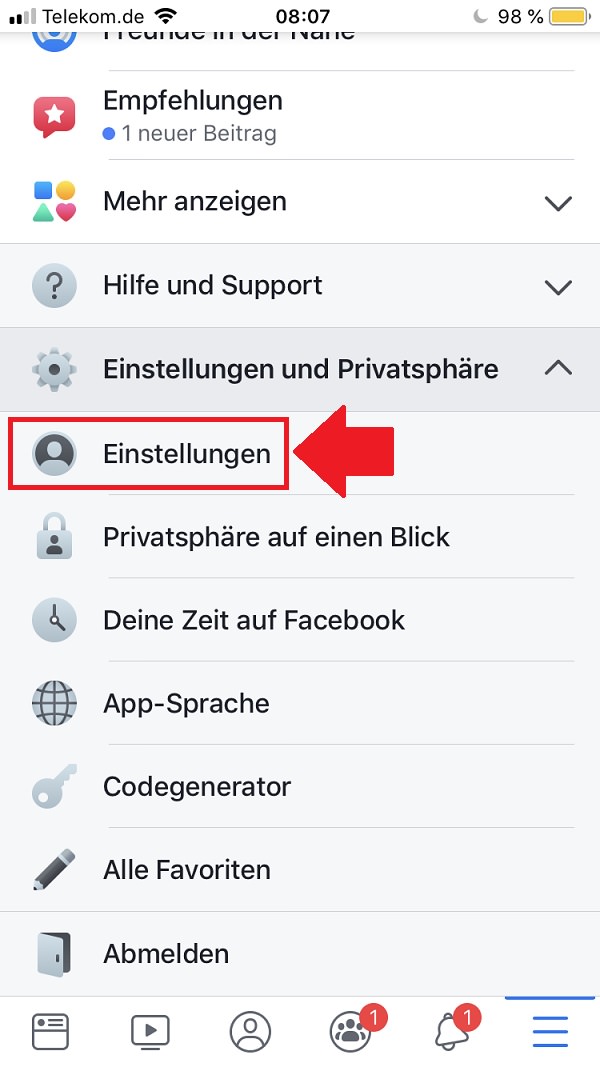
Schritt 4
In den Einstellungen musst du nun einige Zeit scrollen. Am Ende des Menüs entdeckst du „Benachrichtigungseinstellungen“ und klickst es an.
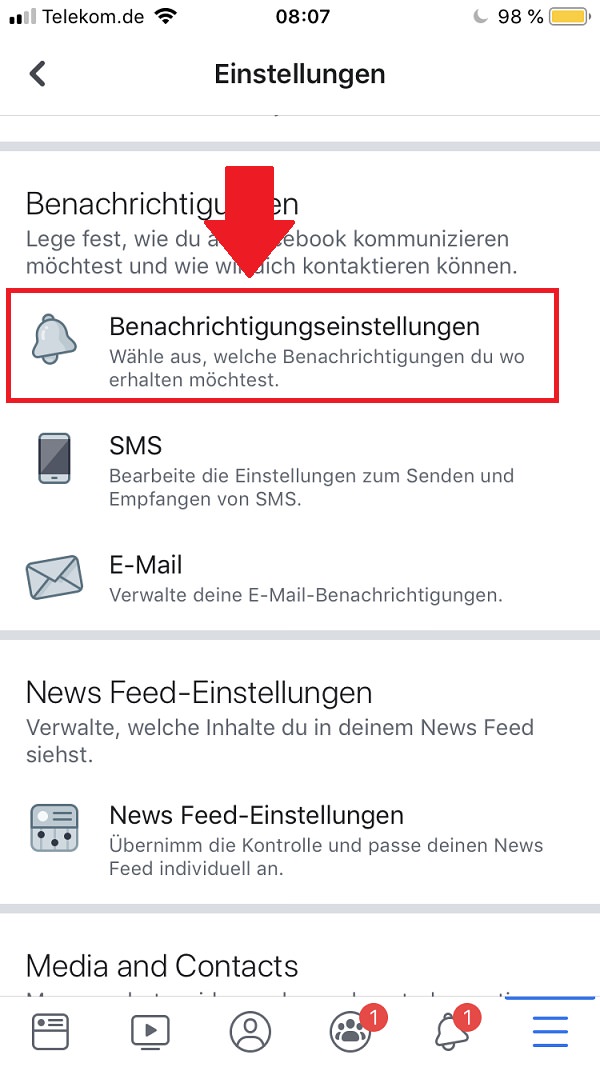
Schritt 5
Hier kannst du festlegen, ob, wann und über welchen Kanal du Facebook-Benachrichtigungen erhalten darfst. Wenn du auf „Push-Benachrichtigungen stumm schalten“ klickst, kannst du alle Nachrichten für einen bestimmten Zeitraum deaktivieren.
Das Limit liegt jedoch bei acht Stunden. Vor einem Jahr war es noch möglich, die Facebook-Benachrichtigungen dauerhaft zu deaktivieren.
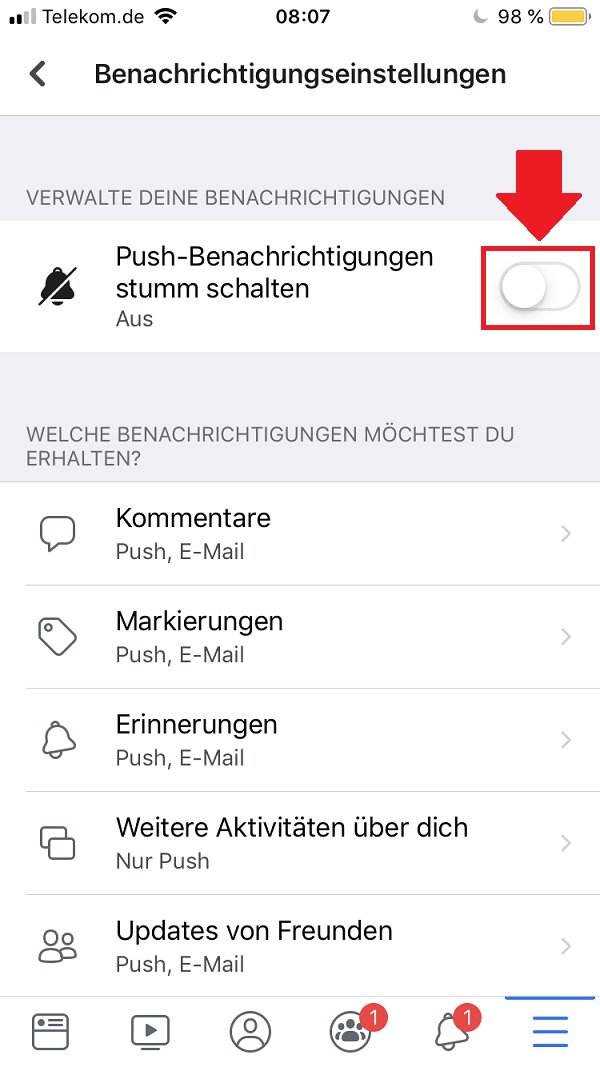
Schritt 6
Das ist prinzipiell auch noch heute in der App möglich. Allerdings ist es sehr mühsam. Um deine Facebook-Benachrichtigungen innerhalb der App komplett zu deaktivieren, musst du in jeder einzelnen Kategorie – zum Beispiel „Kommentare“ oder „Markierungen“ – aktiv werden.
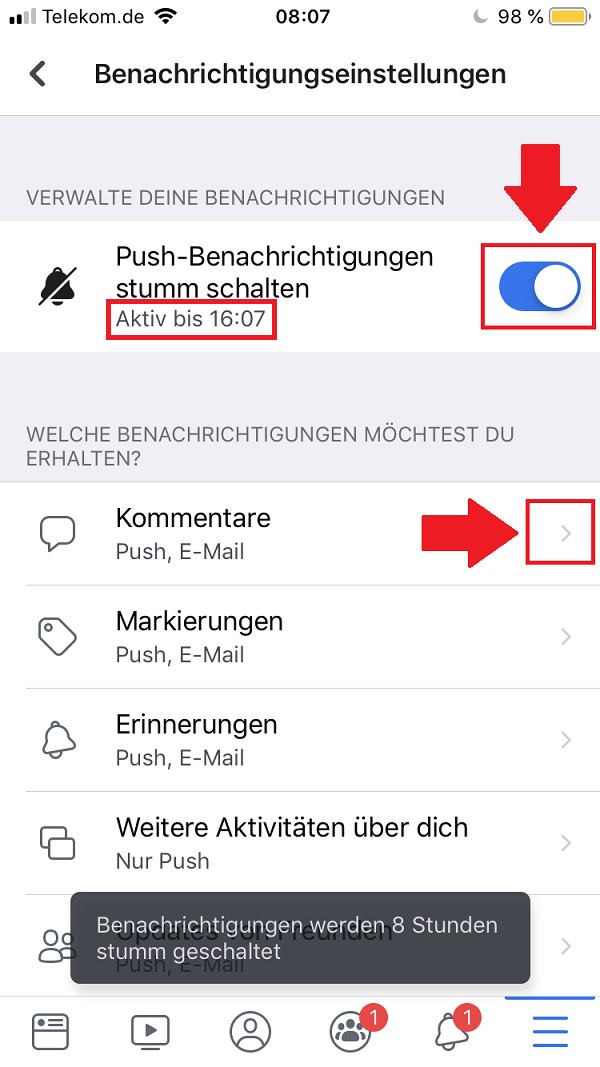
Schritt 7
Sobald du eine Kategorie ausgewählt hast, kannst du die Benachrichtigungen via „Push„, „E-Mail“ und „SMS“ komplett deaktivieren. Das kostet jedoch viel Zeit. Zudem gibt es einen schnelleren Weg.
Wir haben euch diese Variante trotzdem vorgestellt, da es – wie bereits erwähnt – durchaus Berufsgruppen gibt, die es sich nicht erlauben können, alle Facebook-Benachrichtigungen dauerhaft zu ignorieren.
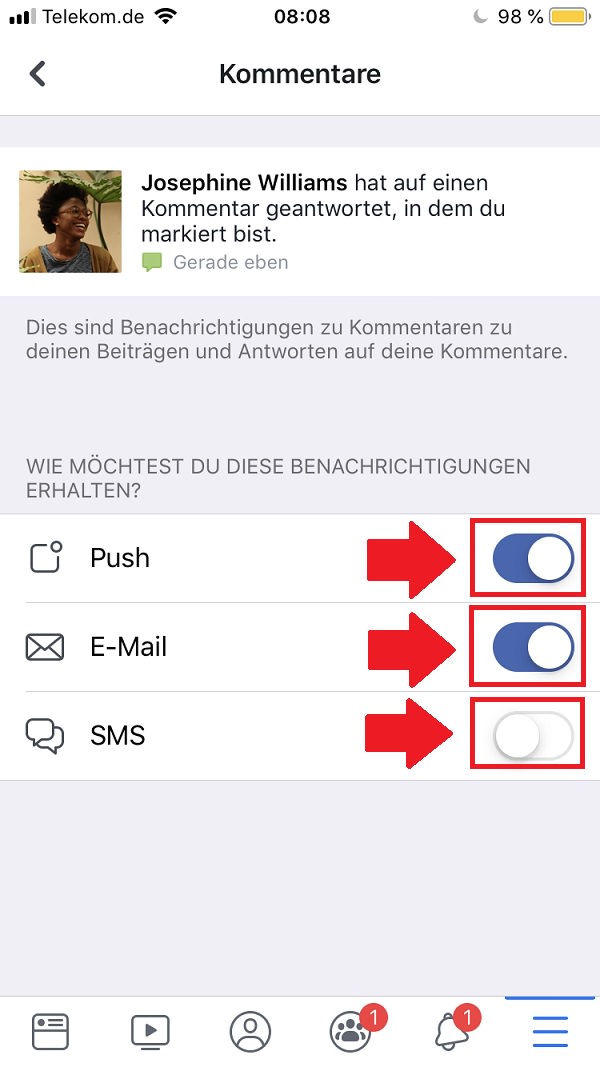
Schritt 8
Wenn du jedoch Facebook komplett stumm schalten möchtest, musst du die „Einstellungen“ auf deinem Smartphone öffnen.
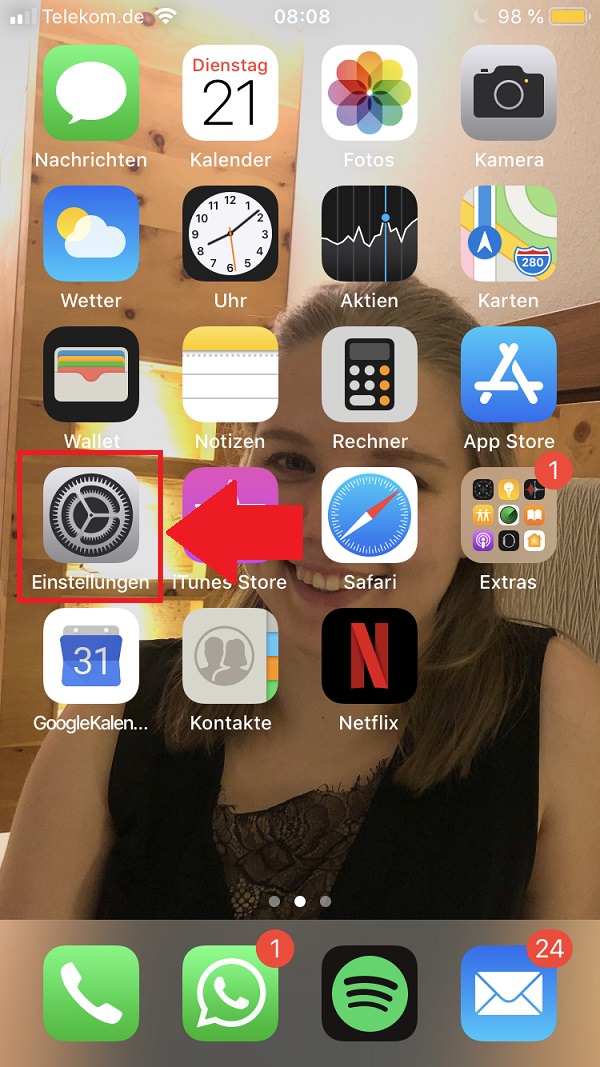
Schritt 9
Dort suchst du die Anwendung „Facebook“ und klickst sie an.
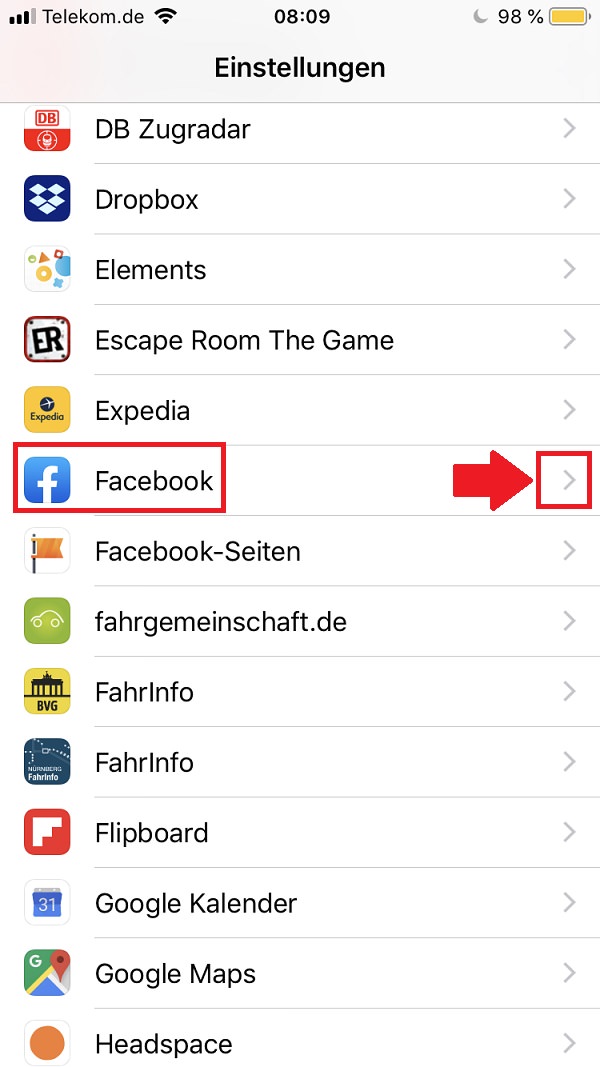
Schritt 10
Im App-Menü wählst du „Mitteilungen“ aus.
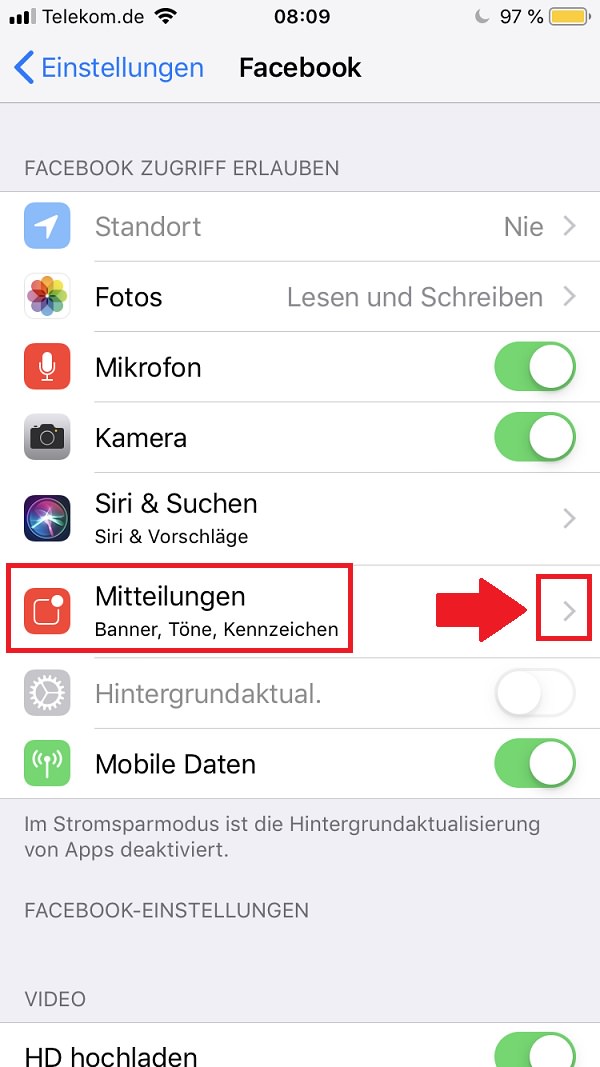
Schritt 11
Nun kannst du bestimmen, ob du „Banner„, „Töne“ oder „Kennzeichen“ erhalten möchtest. Über den Schalter neben „Mitteilungen erlauben“ kannst du alle Facebook-Benachrichtigungen komplett deaktivieren.
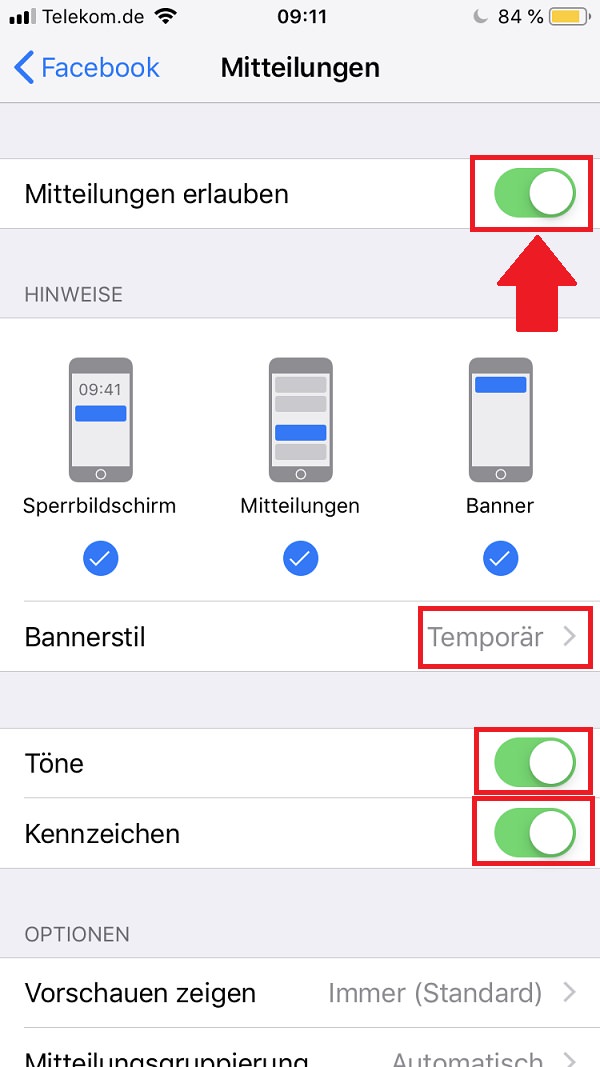
Schritt 12
Sobald du den Hebel umgelegt hast, verschwinden alle Optionen und Facebook ist stumm.
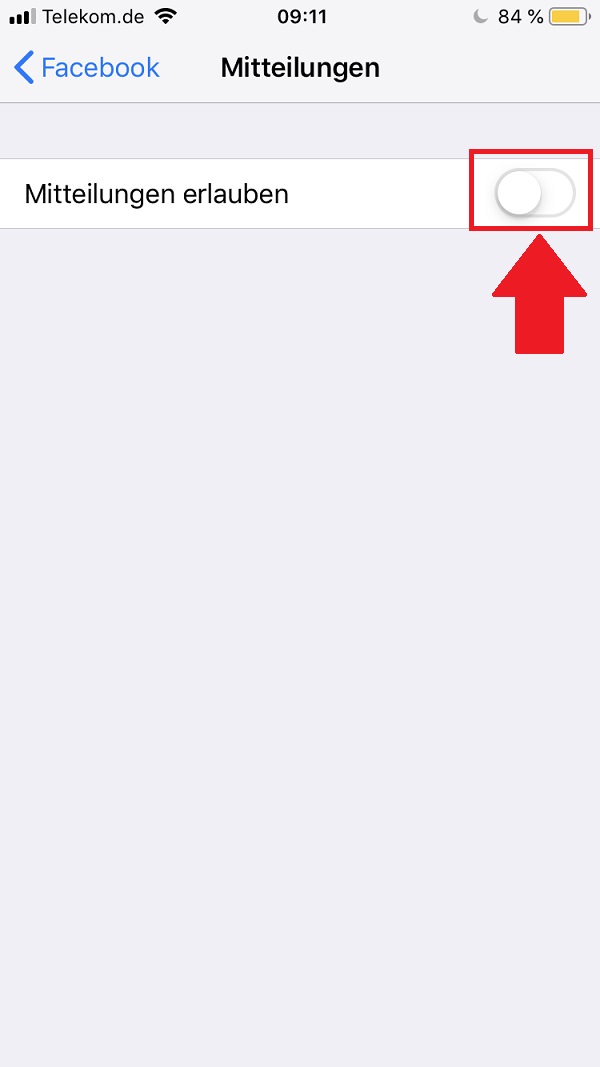
Zum nächsten Gewusst wie
Was vielen WhatsApp-Nutzern nicht bewusst ist: Es ist relativ unkompliziert, dass Fremde deine WhatsApp-Nachrichten mitlesen. Deshalb haben wir eine Anleitung verfasst, in der wir erklären, wie du herausfindest, ob Fremde deine Nachrichten lesen und wie du sie daran hinderst. So geht’s!